Rediger størrelsen på mine sider i GoDaddy Studio
Når du opretter en ny side i et projekt, svarer standardstørrelsen til den første side i dit projekt. Sider skal alle have samme størrelse, men du kan ændre standardstørrelsen på alle dine sider ved at vælge en af vores skabeloner eller vælge en brugerdefineret størrelse. Sådan gør du:
- Log på din GoDaddy Studio -app.
- Nederst på skærmen skal du vælge Projekter og derefter vælge det projekt, du vil arbejde på.
- Øverst på skærmen skal du trykke på
 Sider . Rul vandret for at se alle sider.
Sider . Rul vandret for at se alle sider. - Du kan vælge en anden sidestørrelse fra en af vores skabeloner eller angive en brugerdefineret størrelse. For at vælge en sidestørrelse fra en af vores skabeloner skal du trykke på størrelsesfeltet over en side én gang og derefter rulle gennem indstillingerne nederst på skærmen. For at angive en brugerdefineret størrelse skal du trykke på størrelsesfeltet to gange. Du kan angive en brugerdefineret bredde og højde.
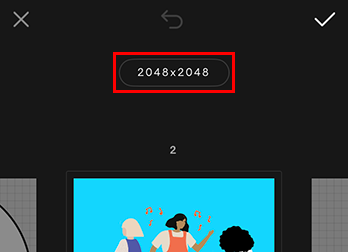
- Når du har indstillet størrelsen på din nye side, skal du trykke på fluebenet øverst til højre. Alle sider i projektet vil blive ændret.
- Log på din GoDaddy Studio -konto .
- Vælg det projekt, du vil arbejde på.
- I menuen til venstre skal du vælge ikonet Sider .
- Vælg en side.
- På redigeringslærredet skal du venstreklikke på størrelsesindikatoren over siden.
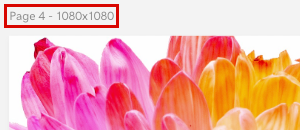
- Vælg en ny størrelse i en af vores skabeloner i menuen til højre på skærmen, eller indtast en brugerdefineret bredde og højde i felterne øverst i menuen.
Alle sider i projektet ændres så de passer til den aktuelle side.